ViveTool怎么用?分享ViveTool使用教程
大家应该都知道,ViveTool是一款Windows测试版体验工具,可以让用户体验到Windows测试版所带来的一些全新的功能。今天小编要给大家介绍的就是这款开源工具ViveTool的使用方法,如果你也不知道怎么用,快来学习一下吧。
具体操作如下:
1、从本站下载最新版本的 ViVeTool。
2、将存档解压缩到方便的地方。
3、按键盘上的Windows 键 + X并选择终端(管理员)以启动提升的 shell 窗口。如果您愿意,您也可以使用 PowerShell,或者坚持使用具有提升权限的普通旧命令提示符。
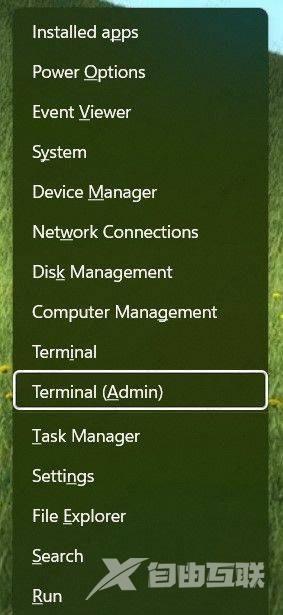
4、将目录更改为解压缩的 ViVeTool 目录。例如,如果您已将 ViveTool 解压缩到 D:\ViveTool,请键入cd D:\ViveTool.
5、从上表中找到与您要启用的功能相对应的功能 ID。然后,执行命令:vivetool /enable /id:xxx
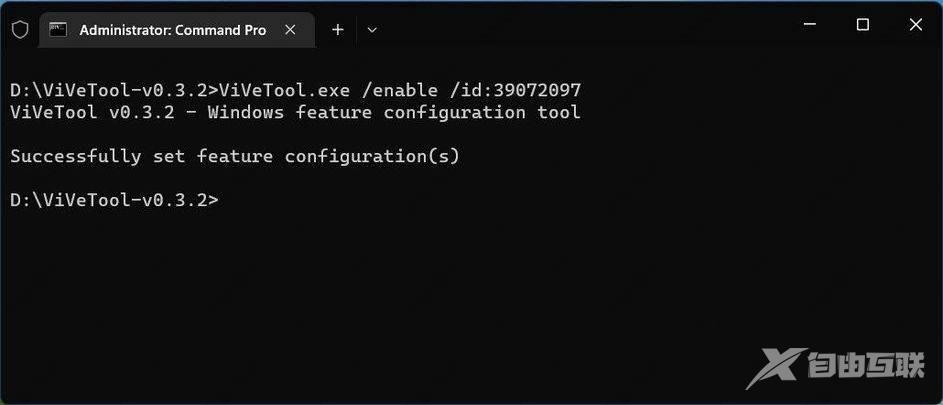
6、如果一切顺利,您应该会在控制台中看到成功设置功能配置。
7、关闭控制台窗口并重新启动计算机以使更改生效。
如果您改变主意并想要恢复更改,请重复上述步骤并在第 5 步的命令中替换/enable为/disable。
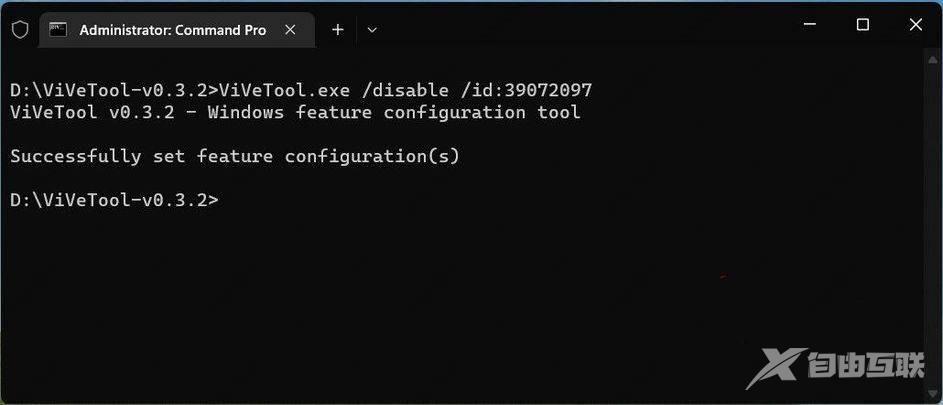
除了上述常规操作之外,ViVeTool 还支持添加其它功能选项,其中包括:
/disable 停用一个功能
/query 列出所有现有的功能配置。你可以检查 Windows Feature Store 中所有 Feature ID 以及状态(包括已启用、已禁用或默认),ID 的优先级(服务或用户),以及类型(Experiment 或者 Override)。
/addsub 添加功能使用情况订阅
/notifyusage 取消功能使用情况订阅
/reset 移除您所启用的特定功能的自定义配置
/delsub 移除一个功能使用订阅
/import 导入自定义功能配置
/appupdate 检查本工具的新版本
/export 输出自定义功能配置
/fullreset 移除所有的自定义功能配置,这有助于撤销所有由你启用 / 禁用的功能等等。
相关推荐
-
ViVeTool V0.3.3 官方版

ViveTool是一款Windows测试版体验工具,可以让用户体验到Windows测试版所带来的一些全新的功能。ViveTool提供C 库,开发者可以借助其功能加快应用程序的制作过程,要想在Windows环境中使用它,请先把它的exe文件保存到本地,然后以管理员身份启动CMD命令提示符,输入EXE文件的所在路径来启动它。
-
ViveTool V0.2.1 官方安装版

ViveTool是一款简单易用的系统设置管理工具,可以帮助用户轻松管理电脑里的多项系统设置。不仅如此,软件还支持查询配置列出现有功能配置,有需要的用户快来下载。
阅读本文的人还阅读:
网易mumu模拟器未知错误崩溃怎么解决?四种解决方法分享给你!